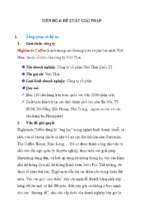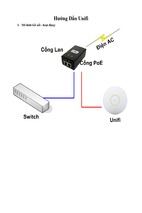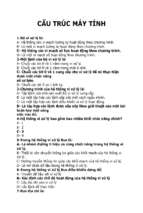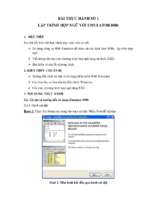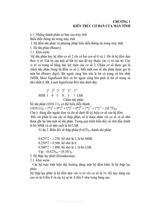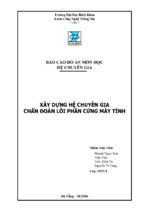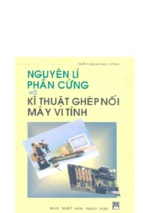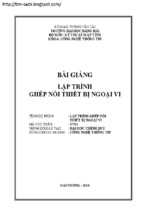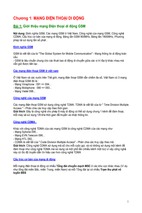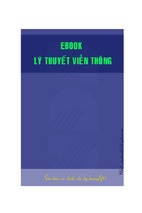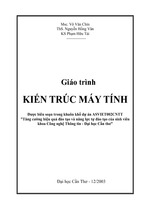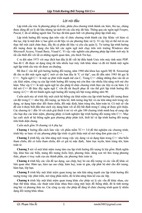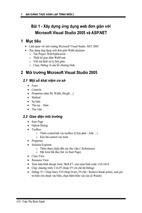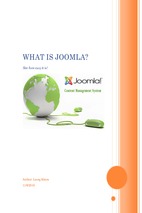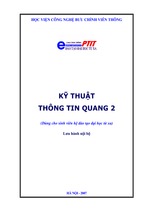Mô tả:
kỹ thuật sử dụng máy scan - 03-29-2006, 09:32 AM
Chắc ai cũng từng có những lần có tấm ảnh quý giá cũ kỹ của gia đình hay tấm ảnh của bạn gái cực thân và nhọc nhằn lắm
mới mượn được... muốn scan vào máy sao cho đẹp...hoặc đôi lúc scan cả hình có tram nữa Vậy ai có kinh nghiệm sử dụng
máy scan sao cho đạt chất lượng tốt nhất trên máy scan thông thường! Thấy đây là vấn đề thường ngày nên chủ đề này
danh cho mọi người , ai có kinh nghiệm thì góp ý với nhé!
Máy scaner (chỉ nói dạng phẳng). Ánh sáng phản xạ từ bài mẫu được thanh CCD, chứa hàng triệu CCD (tùy theo chất lượng
máy scaner mà số lượng CCD nhiều hay ít, số CCD quyết định độ phân giải của máy scaner) thu nhận tín hiệu. Như vậy khi
quét bài mẫu thanh CCD thu nhận tín hiệu theo một lưới điểm chiều ngang là khoảng cách các CCD và chiều dọc là bước di
chuyển của thanh CCD---> tạo nên một lưới tram vô hình có góc xoay là 0độ.
- Chính lưới tram này là nguyên nhân dẫn đến hiện tượng morie khi quét bài mẫu đã tram hóa. VÌ thế mà càng quét với độ
phân giải cao, máy scan tốt thì càng nhìn rỏ morie. Tùy vào tờ in có góc xoay ở các màu như thế nào mà hiện tượng morie
xảy ra với từng màu nhiều ít khác nhau. Và theo như tôi so sánh thì ở các màu C, M, Y xảy ra morie nhiều và ngang nhau
(tùy bài mẫu có nhiều màu gì)
đây là 1 vài lưu ý trong quá trình quét ảnh ở máy quét ảnh phổ thông:
- Cần lau sạch kính trước khi quét ảnh. Nhấn vào nút Preview để kiểm tra một lần nữa xem có bụi bám vào ảnh không trước
khi bạn điều chỉnh các chế độ.
- Chỉnh chế độ Histogram sao cho những điểm bóng và điểm nhấn không bị trùng lẫn, toàn bộ vùng đã được chọn sẽ được
quét lên. Tiếp đó đóng cửa sổ Adjustment, chọn chế độ màu 24 bit và xác định độ phân giải là 300 dpi(độ phân giải thực
của máy scan phổ thông)hay cao hơn nếu scan hình chụp hay hình nét. Đây là những giá trị về độ phân giải và độ sâu cần
thiết để có thể in ra ảnh đã quét.
- Đừng nên lạm dụng chế độ scan độ phân giải quá cao nếu ko cần thiết vì đó có thể là độ phân giải nội suy mà thôi. Khi đó
tấm ảnh của bạn xét về bản chất sẽ ko thật nữa.
Mấy điều trên thì chắc ai cũng biết rồi nhưng có 1 vấn đề mà ít ai để ý thậm chí chưa hề thấy bất kỳ ai nói đến khi quét hình
có tram AM phổ thông trong chế độ xóa tram mà mình để ý và nhận thấy
Đó là các bạn chỉ có thể scan tối đa 200 dpi thôi, nếu bạn scan cao hơn thì tính năng xóa tram của máy scan coi như vô tác
dụng.
để quyết định 1 ảnh đẹp gồm nhiều yếu tố
1. Độ sắc nét ( tùy thuộc vào số bit)
2. Độ phân giải
Theo LT : nếu scan 1 BM đã in( có tram)
1. Xác định loại BM ( nét, người, phong cảnh): scaner đã lập trình những thuật toán riêng cho từng loại BM. Cái này tùy
thuộc vào productor
2. Xác định điểm sáng tối ( tối ưu hóa khoảng rộng mật độ. Sao cho thể hiện chi tiêês nhiều nhất ở cả 3 phần: Dark /
Middle / Light
3. Xác định độ phân giải, độ thu phóng ( phù hợp với từng yêu cầu cụ thể của người sử dụng. Ví dụ khi in Offset 150 lpi ->
scan ~ 300 dpi , ống đồng 175lpi ..., có trường hợp không cần scan độ phân giải cao là đối với những poster size lớn ở vị trí
quá xa đối với người quan sát thì không cần độ phân giải cao. Có bạn nào hay đi xe buýt thử xem poster ở trạm xe thì thấy:
Tram to đùng như con ngỗng
4. Descreening: ( đây là chế độ xóa tram) xóa tram để tránh bị moiré. Nhưng sau đó tốt nhất nên unshape trong phot
oshop để hình lấy lại độ sắc nét
Mức độ xóa tram cũng khác nhau
Tram mịn -> xóa tram ít
Tram thô -> xóa tram nhiều
5. Khi scan đặt bài mẫu ta nên đặt lệch góc 45độ như vậy sẽ giảm thiểu được hiện tượng morie. (cách đặt bài mẫu lệch chỉ
áp dụng với bài mẫu là tờ in)
6. Dùng photoshop xoay bài mẫu lại ngay ngắn sau đó dùng filter /noise/despeckle (1-2lần) + filter/noise/dust scrachts:
Radius 1, thresold 10. Nếu hình hơi mờ bạn có thể dùng filter/shapen/unshap mark để tăng chi tiết cho hình ảnh.
7. Chọn đường dẩn lưu file. Xong
- Xem thêm -